Come sincronizzare CalDAV e CardDAV con Android

Scopri come sincronizzare CalDAV e CardDAV su Android per gestire efficacemente i tuoi dati di calendario e contatti.
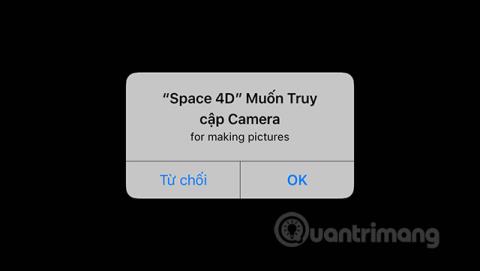
La serie di applicazioni 4D+ dell'editore Octagon Studio ha regalato ore emozionanti di apprendimento, scoperta e intrattenimento durante la visualizzazione di immagini 4D vivide e realistiche. I bambini piccoli possono esplorare il mondo degli animali con Animal 4D+ , imparare di più sul mondo dei dinosauri con Dinosaur 4D+ , esercitarsi alla guida di un'auto con Cars 4D+ o diventare un astronomo studiando l'universo con Space 4D+.
Space 4D+ esegue la scansione delle carte spaziali per visualizzare sullo schermo immagini spaziali estremamente vivide. I bambini impareranno informazioni più utili su pianeti, corpi celesti, satelliti, sonde, ecc. La collezione spaziale di Space 4D+ suscita anche la curiosità dei bambini riguardo alla vastità dello spazio esterno e dell'universo. Prova a scoprire quali cose interessanti porta Space 4D+ nell'articolo qui sotto.
Video che mostra immagini spaziali 4D su Space 4D+
Istruzioni per utilizzare Space 4D+ per proiettare immagini dell'universo 4D
Passo 1:
Gli utenti installano prima l'applicazione Space 4D+ per Android e iOS seguendo il collegamento sottostante.
Passo 2:
Successivamente avviamo l'applicazione e accettiamo di consentire a Space 4D+ di utilizzare la fotocamera del dispositivo.
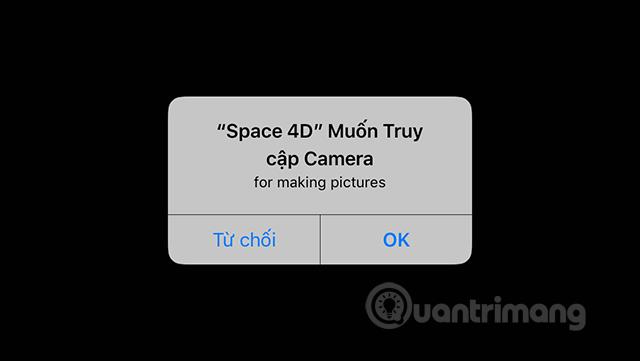
Successivamente, attendi che l'applicazione carichi i dati per utilizzare immediatamente l'applicazione.

Passaggio 3:
Utilizza l'immagine spaziale 4D inclusa in questo articolo oppure puoi trovarne altre e quindi proiettare la fotocamera dell'applicazione Space 4D+ sull'immagine. Il risultato mostra un'immagine del sistema solare come mostrato di seguito.
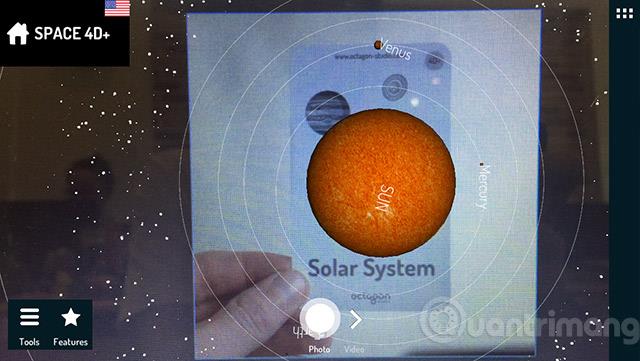
Oppure l'immagine della Terra viene ricreata con movimento realistico come mostrato di seguito.
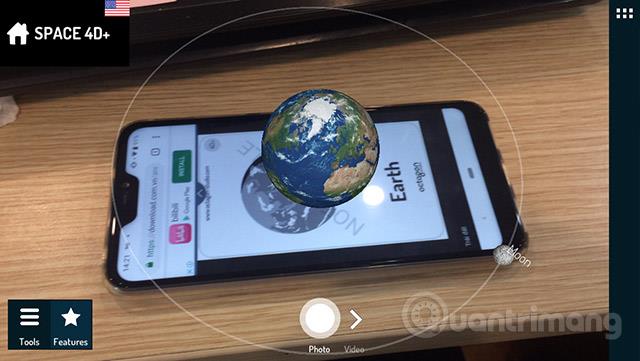
Passaggio 4:
Le macchine da ricognizione spaziale come Lunar Rover, quando camminano sulla superficie lunare proiettata su Space 4D+, creano realismo anche quando puoi spostarti nelle posizioni circostanti, quando fai clic sull'icona del cerchio e poi ti muovi .
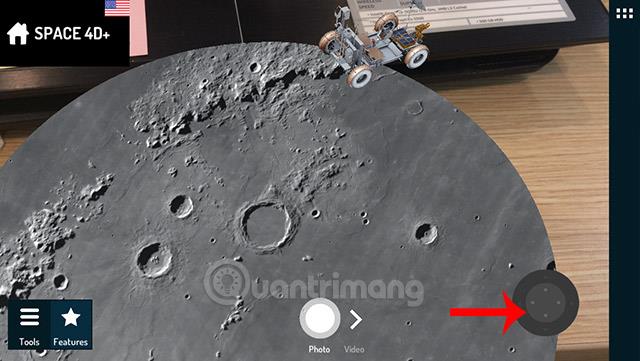
L'immagine viene ingrandita o ridotta a seconda di come l'utente desidera vedere la proiezione.

Inoltre, i bambini possono anche vedere come il viaggio del lancio del razzo porta le persone nello spazio attraverso la carta Missione Soyuz.
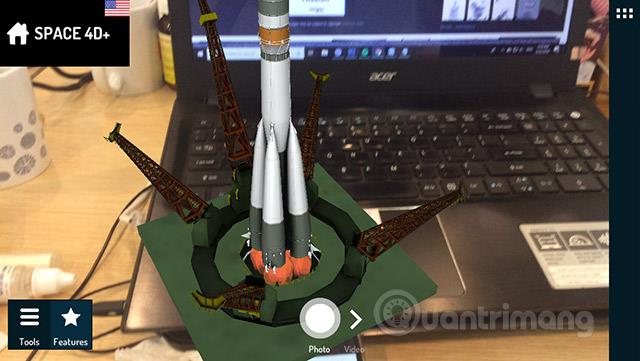
Passaggio 5:
Per aprire la raccolta dell'universo spaziale su Space 4D+, fai clic sull'icona con 3 trattini nell'angolo in alto a destra.
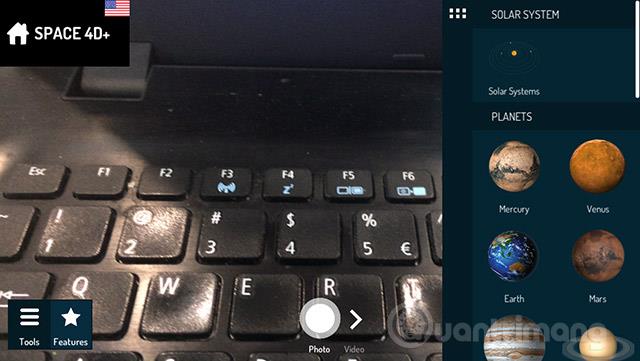
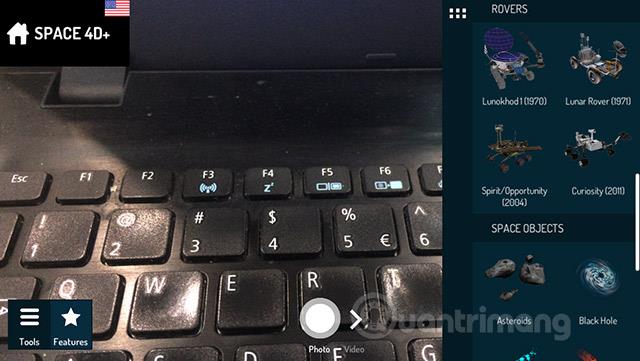
Ogni immagine ha contenuti dettagliati per aiutarci a saperne di più sugli oggetti nell'universo.

Set fotografico spaziale 4D per Space 4D+

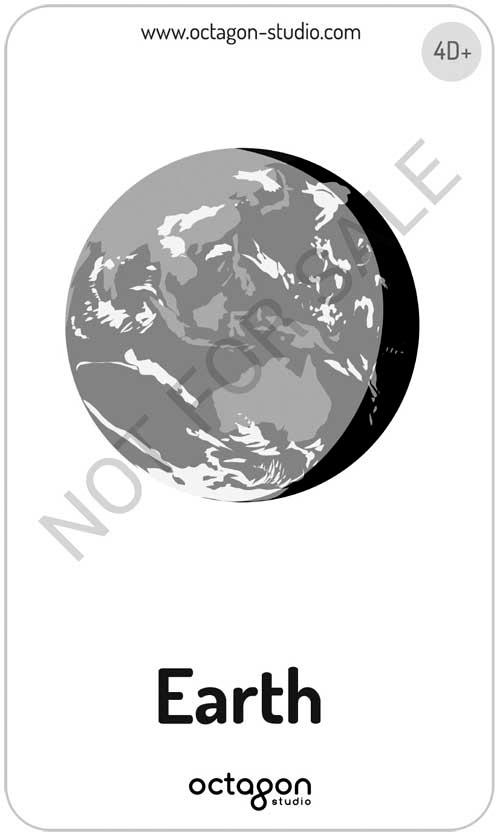
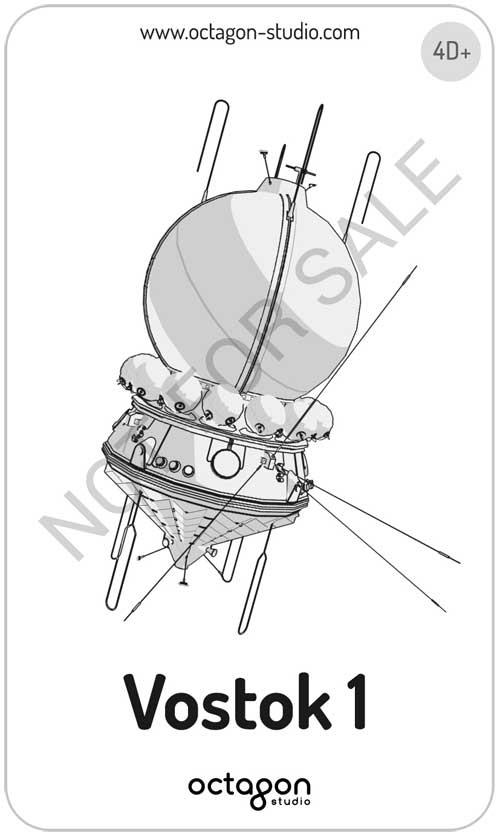

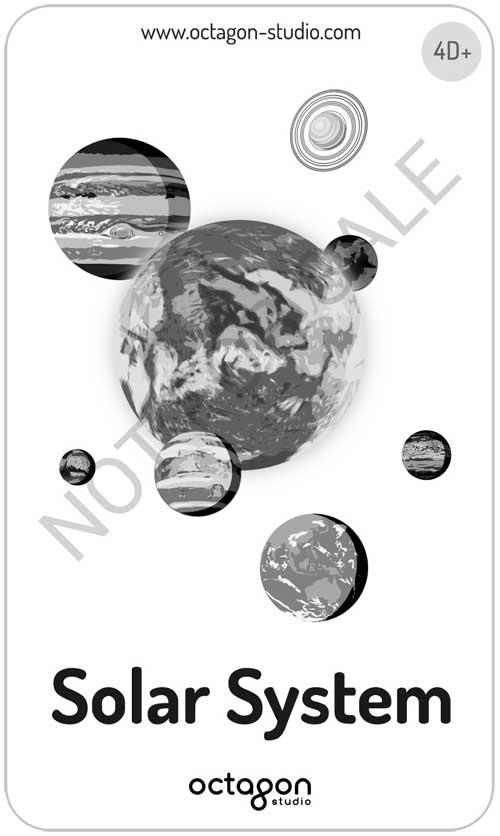
Se gli utenti desiderano proiezioni cosmiche più uniche, possono fare riferimento al set di immagini delle carte del produttore al collegamento www.octagonedu.com/products.
Ti auguro successo!
Scopri come sincronizzare CalDAV e CardDAV su Android per gestire efficacemente i tuoi dati di calendario e contatti.
Scopri come accedere agli appunti su Android con Gboard, SwiftKey, e Samsung Keyboard. Ottimizza la tua esperienza di copia e incolla!
Con i dispositivi Android, puoi scaricare facilmente i contenuti Netflix su una scheda SD esterna anziché sulla memoria interna. Impariamo con Quantrimang come convertire i contenuti scaricati su Netflix su una scheda SD.
Scopri come registrare lo schermo sui telefoni OPPO in modo semplice e utile, seguendo questa guida chiara.
Scopri come sfocare i contenuti multitasking sui telefoni Xiaomi per migliorare la sicurezza dell
Scattare foto selfie sui telefoni Xiaomi è una funzionalità disponibile sui telefoni con installata l
Google Instant Apps (noto anche come Google Play o Android Instant Apps) è un metodo efficace per scaricare e utilizzare le app senza installazione completa, migliorando l
Se stai cercando un modo rapido per annotare appunti sul tuo telefono Android, i widget della schermata iniziale sono la soluzione migliore.
Scopri 4 semplici modi per copiare e incollare testo su Android, comprendendo anche funzionalità avanzate e suggerimenti utili.
Ecco i modi per correggere l








